по Bruno Cantoni 7 лет назад
361
Regresión
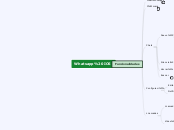
по Bruno Cantoni 7 лет назад
361
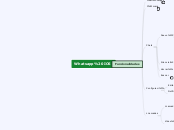
Больше похоже на это
Desde la pantalla principal presionar "llamadas" ubicado en la parte inferior de la misma. Presionar el icono ubicado en la esquina superior derecha con forma de tubo y un símbolo de "+". Luego presionar el icono con forma de cámara, siguiente a eso presionaremos el icono que esta ubicado abajo a la izquierda con forma de cámara de manera de poder invertirla. Verificar que este alternando entre la cámara frontal y la trasera correctamente.
Desde la pantalla principal presionar "llamadas" ubicado en la parte inferior de la misma. Presionar el icono ubicado en la esquina superior derecha con forma de tubo y un símbolo de "+". Luego presionar el icono con forma de cámara. A continuación presionamos el icono con forma de micrófono y verificar que la persona que llamaste no escucha nuestra voz
Altavoz
Desde la pantalla principal presionar "llamadas" ubicado en la parte inferior de la misma. Presionar el icono ubicado en la esquina superior derecha con forma de tubo y un símbolo de "+". Seleccionar un contacto y presionar el icono con forma de altavoz, luego verificar si el audio efectivamente sale por los parlantes del celular.
Microfono
Desde la pantalla principal presionar "llamadas" ubicado en la parte inferior de la misma. Presionar el icono ubicado en la esquina superior derecha con forma de tubo y un símbolo de "+". Seleccionar un contacto, luego presionar en el icono con forma de micrófono y probar si con el micrófono bloqueado la otra persona no escucha nuestra voz
Ubicados en la pantalla principal elegir "Configuración" que esta abajo a la derecha de la misma, presionar " Notificaciones" y luego deslizar hacia la izquierda el icono ubicado a la derecha de "mostrar notificaciones" de manera que quede en color gris. Siguiente a esto verificar si las notificaciones se siguen mostrando.
Ubicados en la pantalla principal elegir "Configuración" que esta abajo a la derecha de la misma, luego presionar sobre el nombre creado, a continuación presionar "editar" ubicado arriba a la izquierda. Elegir nuevamente "editar" ubicado en la zona superior derecha y luego presionar "seleccionar foto", ir a "rollo fotográfico" y elegir una foto. Verificar si dicha foto esta ahora en el perfil
En la pantalla principal elegir un chat ( de no tener un chat creado, crear uno de la manera explicada en el primer caso de "Nuevo Chat").En el caso de tener un chat creado, elegir dicho chat. Escribir y enviar la palabra "hola". Presionar sobre el nombre ubicado arriba en el centro de la pantalla. Presionar "Buscar", luego escribir "ho" y verificar si encuentra dicha combinación en el chat.
En la pantalla principal elegir un chat ( de no tener un chat creado, crear uno de la manera explicada en el primer caso de "Nuevo Chat"). Presionar sobre el nombre ubicado arriba en el centro de la pantalla. Presionar "Vaciar Chat", luego presionar "eliminar todos los mensajes". Volver al chat y verificar que los mensajes hayan sido eliminados correctamente
En la pantalla principal elegir un chat ( de no tener un chat creado, crear uno de la manera explicada en el primer caso de "Nuevo Chat"). Presionar sobre el nombre ubicado arriba en el centro de la pantalla. Luego presionar "silenciar" y elegir 1 año. Escribirle a dicho contacto, y confirmar con su respuesta si efectivamente esta silenciado.
Presionar el símbolo de papel y un lápiz ubicado en la zona superior derecha de la pantalla. Elegir un contacto y luego presionar el icono con forma de micrófono ubicado abajo a la derecha de la pantalla. Luego deslizar el dedo hacia arriba hasta llegar al icono con forma de candado y grabar un audio de 10 segundos. Al finalizar presionar la flecha azul ubicada abajo a la derecha de la pantalla para enviar el mensaje de voz
Presionar el símbolo de papel y un lápiz ubicado en la zona superior derecha de la pantalla. Presionar "Cancelar" ubicado a la derecha
Presionar el símbolo de papel y un lápiz ubicado en la zona superior derecha de la pantalla. Elegir un contacto y escribir "hola"